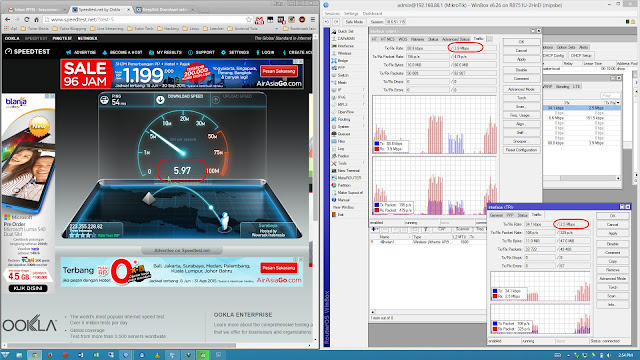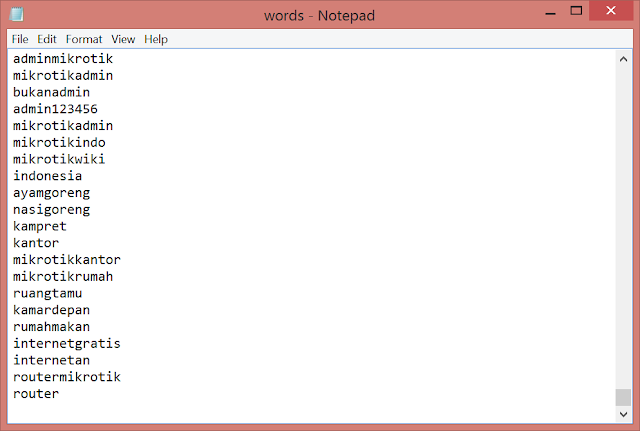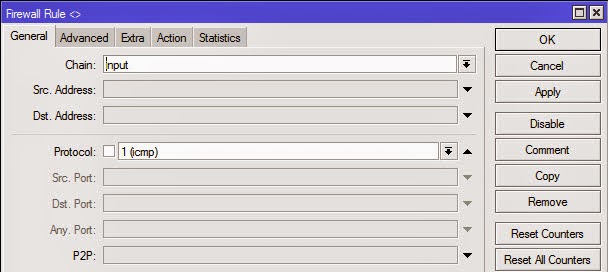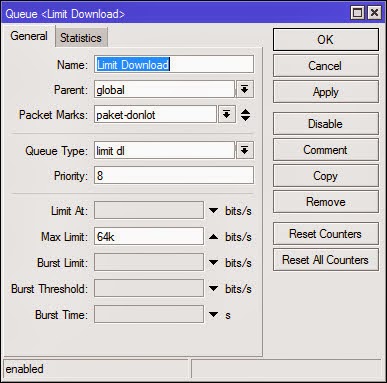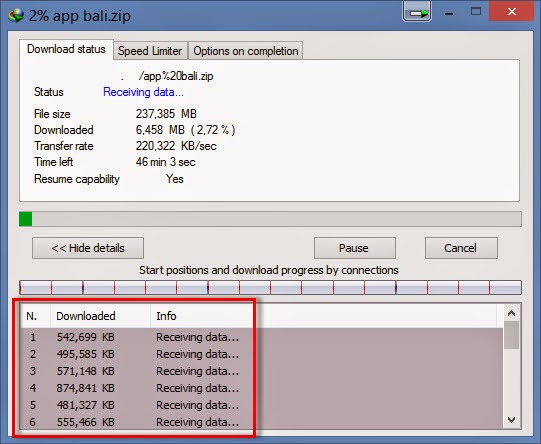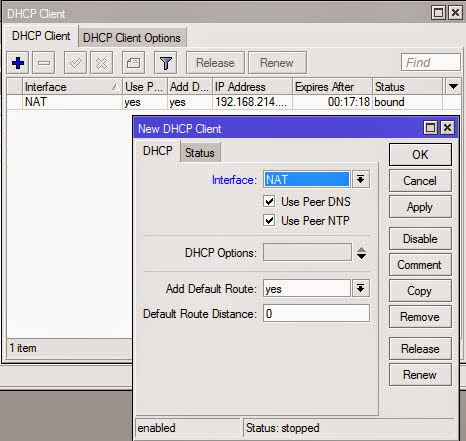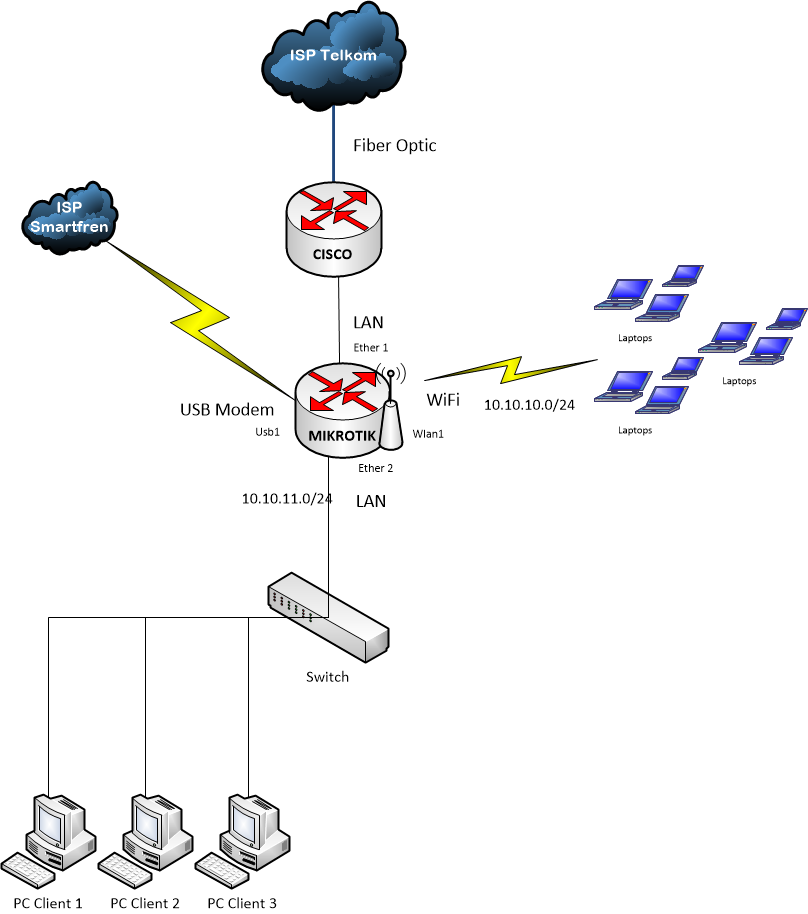Tutorial Port Forwarding Mikrotik untuk Akses HTTP, RDP & VNC

Tutorial Mikrotik kali ini Saya akan bahas tentang Port Forwarding pada Mikrotik. Ada yang tau apa itu Port Forwarding? Pengertian Port Forwarding Port Forwarding adalah salah satu fitur pada Router yang menggunakan fungsi NAT (Network Access Translation) yang mengalihkan (redirect) permintaan komunikasi dari salah satu IP Address atau Port tertentu yang melewati firewall Router dan dialihkan ke IP Address lain dan port lain/sama. Mudeng ga? Gampangan nya gini gan. Saya punya Router Mikrotik yang melayani Client dimana client tersebut mempunyai beberapa aplikasi yang mau saya gunakan yaitu http, Remote Desktop Protocol (RDP) dan VNC. Sementara client tersebut IP nya berada di bawah NAT yang berarti tidak dapat diakses dari luar Router. IP Mikrotik : 10.6.51.114 IP Client : 192.168.1.254 Saya ingin mengakses web server di client 192.168.1.254 dari PC lain di network 10.6.51.0/24. Karena client di NAT maka PC dari network 10.6.51.0/24 tidak bisa ping apalagi akses ke client. Topolo